Windows 10에서 쓸모없는 서비스를 비활성화하는 방법
win10 시스템에는 많은 기능과 서비스가 내장되어 있지만 일반적으로 전혀 사용하지 않는 일부 서비스를 켜두면 컴퓨터 메모리를 차지하고 실행 속도가 느려집니다. 지금은 서비스에서 해당 기능을 꺼야 합니다.
win10에서 불필요한 서비스를 끄는 방법
1 먼저 제어판을 엽니다.

2. 오른쪽 상단의 "보기 기준"을 "큰 아이콘"으로 변경한 다음 "관리 도구"를 선택합니다.
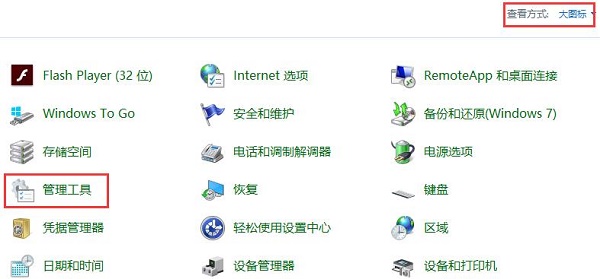
3. 아래의 "서비스"를 찾아 더블클릭하여 엽니다.
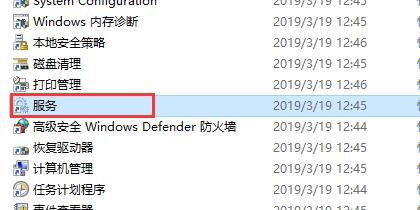
4. 서비스에서 불필요한 서비스를 마우스 오른쪽 버튼으로 클릭하고 선택하여 닫을 수 있습니다.
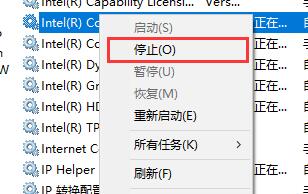
다음은 평소에 사용하지 않는 추천 서비스이며, 끄도록 선택할 수 있습니다.
1. 블루투스 핸즈프리 서비스
블루투스 서비스, 블루투스를 사용하지 않는 사용자는 끌 수 있습니다.
2.팩스
팩스송수신 서비스는 현재 거의 사용하지 않으니 안전하게 닫아두시면 됩니다.
3. Ssdp Discovery
홈 네트워크에서 upnp 장치를 시작하세요. 대부분의 사람들은 upnp 장치를 가지고 있지 않으며, 필요하지 않으면 직접 끌 수 있습니다.
4. 워크스테이션
원격 서비스, 원격 컴퓨터 장비에 연결할 수 있습니다. 대부분의 가정 사용자는 이 서비스를 사용하지 않으며 그냥 끌 수도 있습니다.
5. XBOX 관련 서비스
XBOX 게임 콘솔이 없는 사용자는 모든 서비스를 안전하게 끌 수 있습니다.
6. 인쇄 스풀러
프린터 서비스, 인쇄를 사용할 필요가 없는 사용자는 이 서비스를 끌 수 있습니다.
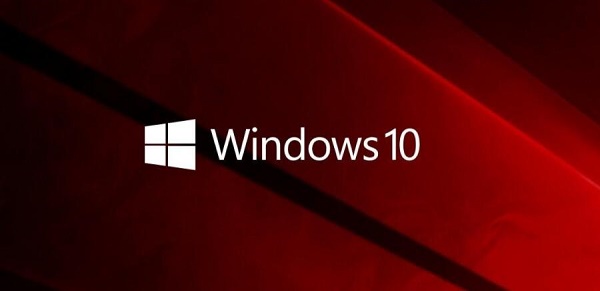
위 내용은 Windows 10에서 쓸모없는 서비스를 비활성화하는 방법의 상세 내용입니다. 자세한 내용은 PHP 중국어 웹사이트의 기타 관련 기사를 참조하세요!

핫 AI 도구

Undresser.AI Undress
사실적인 누드 사진을 만들기 위한 AI 기반 앱

AI Clothes Remover
사진에서 옷을 제거하는 온라인 AI 도구입니다.

Undress AI Tool
무료로 이미지를 벗다

Clothoff.io
AI 옷 제거제

Video Face Swap
완전히 무료인 AI 얼굴 교환 도구를 사용하여 모든 비디오의 얼굴을 쉽게 바꾸세요!

인기 기사

뜨거운 도구

메모장++7.3.1
사용하기 쉬운 무료 코드 편집기

SublimeText3 중국어 버전
중국어 버전, 사용하기 매우 쉽습니다.

스튜디오 13.0.1 보내기
강력한 PHP 통합 개발 환경

드림위버 CS6
시각적 웹 개발 도구

SublimeText3 Mac 버전
신 수준의 코드 편집 소프트웨어(SublimeText3)

뜨거운 주제
 7659
7659
 15
15
 1393
1393
 52
52
 1205
1205
 24
24
 91
91
 11
11
 73
73
 19
19
 Open-Source Windows 인 Reactos가 업데이트를 받았습니다
Mar 25, 2025 am 03:02 AM
Open-Source Windows 인 Reactos가 업데이트를 받았습니다
Mar 25, 2025 am 03:02 AM
Reactos 0.4.15에는 새로운 스토리지 드라이버가 포함되어있어 전체 안정성 및 UDB 드라이브 호환성과 네트워킹을위한 새로운 드라이버에 도움이됩니다. 글꼴 지원, 데스크탑 쉘, Windows API, 테마 및 파일에 대한 많은 업데이트도 있습니다.
 Excel에서 동적 목차를 만드는 방법
Mar 24, 2025 am 08:01 AM
Excel에서 동적 목차를 만드는 방법
Mar 24, 2025 am 08:01 AM
목차는 대형 파일로 작업 할 때 총 게임 체인저입니다. 모든 것을 구성하고 탐색하기 쉽습니다. 불행히도 Word와 달리 Microsoft Excel은 T를 추가하는 간단한 "목차"버튼이 없습니다.
 Microsoft의 새로운 PowerToys 검색은 누락 된 기능 Windows 11 Needs입니다.
Apr 03, 2025 am 03:53 AM
Microsoft의 새로운 PowerToys 검색은 누락 된 기능 Windows 11 Needs입니다.
Apr 03, 2025 am 03:53 AM
Microsoft의 최신 PowerToys 업데이트는 MacOS의 스포트라이트를 연상시키는 게임 변화 검색 기능을 소개합니다. 이 개선 된 "명령 팔레트"(이전 PowerToys Run)는 Windows R Run 명령의 기능과 작업을 능가합니다.
 멀티 모니터를 처음 접했습니까? 이 실수를하지 마십시오
Mar 25, 2025 am 03:12 AM
멀티 모니터를 처음 접했습니까? 이 실수를하지 마십시오
Mar 25, 2025 am 03:12 AM
멀티 모니터 설정은 생산성을 높이고보다 몰입 형 경험을 제공합니다. 그러나 설정을 조립하고 실수를 저지르면서 초보자가 걸려 넘어지는 것은 쉽습니다. 다음은 가장 일반적인 것들과 피하는 방법입니다.
 이 Amazon Big Spring Sale 거래를 기다릴 필요가 없습니다.
Mar 23, 2025 am 03:04 AM
이 Amazon Big Spring Sale 거래를 기다릴 필요가 없습니다.
Mar 23, 2025 am 03:04 AM
Amazon Sales 이벤트와 관련하여 베팅 할 수있는 두 가지가 있다면 Amazon 브랜드 제품이 판매되고 있으며 일찍 판매되는 것입니다. Amazon Fire HD 10의 최신 모델은 그러한 제품 중 하나이며, 당신은 그것을 선택할 수 있습니다
 Windows 11 둥근 모서리를 비활성화하는 방법 : 4 쉬운 방법!
Mar 27, 2025 pm 03:27 PM
Windows 11 둥근 모서리를 비활성화하는 방법 : 4 쉬운 방법!
Mar 27, 2025 pm 03:27 PM
이 안내서는 Windows 11에서 둥근 모서리를 제거하여 클래식 한 사각형 모습을 복원하는 4 가지 방법을 제공합니다. 둥근 모서리는 현대적인 미학을 제공하지만 일부 사용자는 스크린 샷 향상을 포함한 이유를 선명하게 선호합니다.
 일부 키보드에 코일 케이블이있는 이유는 무엇입니까?
Mar 27, 2025 pm 09:01 PM
일부 키보드에 코일 케이블이있는 이유는 무엇입니까?
Mar 27, 2025 pm 09:01 PM
기계식 키보드 애호가에게는 흥미로운 코일 케이블이 일반적인 광경입니다. 하지만 왜 코일인가? 이유를 조사합시다. 코일 케이블 : 주로 미학 코일 케이블의 주요 추첨은 시각적 매력입니다. 그들은 모양을 향상시킵니다
 유료 Windows 앱에 대한 무료 대안입니다.
Apr 04, 2025 am 03:42 AM
유료 Windows 앱에 대한 무료 대안입니다.
Apr 04, 2025 am 03:42 AM
많은 무료 앱은 유료 대응자를 기능적으로 경쟁합니다. 이 목록은 인기있는 유료 소프트웨어에 대한 훌륭한 무료 Windows 대안을 보여줍니다. 유료 옵션이 중요한 기능을 제공하지 않는 한 무료 소프트웨어 사용을 굳게 믿습니다. 이것들




